如何将台式机电脑的电源设置为高性能模式
今天给大家介绍一下如何将台式机电脑的电源设置为高性能模式的具体操作步骤。
1. 打开电脑。进入桌面,点击左下角的开始图标。

2. 在打开的菜单中,点击控制面板选项。
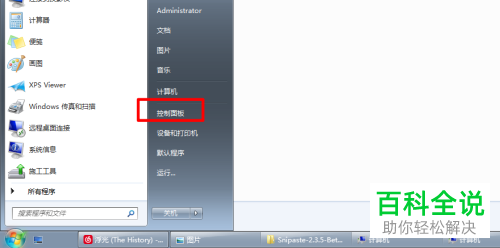
3. 在打开的控制面板页面,点击右上方的查看方式。
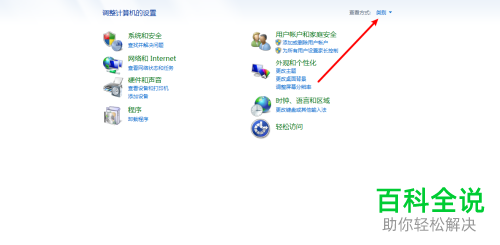
4. 将查看方式设置为大图标。
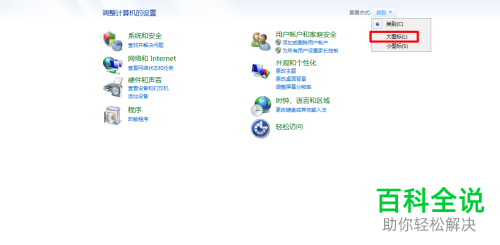
5. 接下来,在打开的页面,找到电源选项,点击。

6. 如图,在打开的页面,我们就可以选择高性能的选项了,最后,在其前面点选上即可。
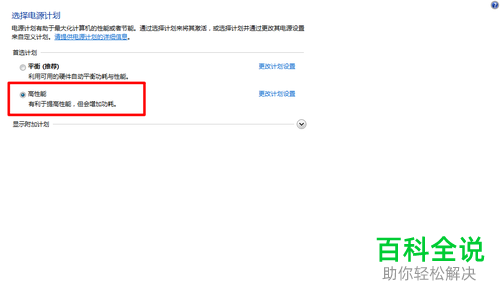
以上就是如何将台式机电脑的电源设置为高性能模式的具体操作步骤。
赞 (0)

